
Inhoudsopgave:
- Stap 1: Stuklijst
- Stap 2: Diagram van Arduino Nano Logic Probe
- Stap 3: 3-cijferige display installeren
- Stap 4: Plaats de weerstanden van 470 Ohm & 10K
- Stap 5: Plaats de 2:15-pins rechte mannelijke kop met één rij
- Stap 6: Plaats de Arduino Nano
- Stap 7: Upload de code
- Stap 8: Neem het testsnoer met krokodillenklem met twee krokodillen
- Stap 9: Knip de draad door
- Stap 10: Kunststof isolatie verwijderen
- Stap 11: Soldeer de positieve pool
- Stap 12: Soldeer de negatieve pool
- Stap 13: Schuif de krimpkous
- Stap 14: Voltooi het proces van terminals
- Stap 15: Plaats de geconstrueerde terminals
- Stap 16: Logic Probe (LP)-aansluiting plaatsen
- Stap 17: Het project onderzoeken
- Auteur John Day [email protected].
- Public 2024-01-30 11:17.
- Laatst gewijzigd 2025-01-23 15:01.
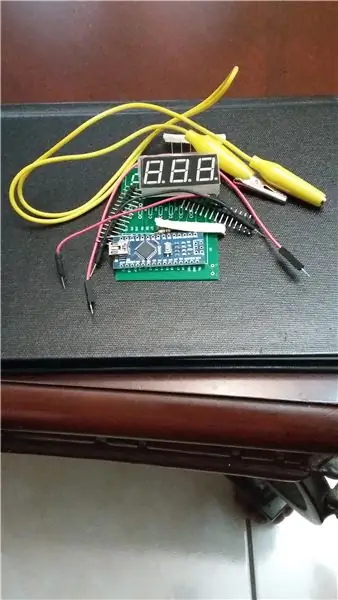

Dit project is een nieuwe versie van mijn Arduino Logic Probe, maar nu gebouwd met een Arduino Nano in plaats van een Arduino Uno. Een 3-cijferig display, een paar weerstanden en de Arduino Nano zijn praktisch de componenten van dit interessante project dat ook met EasyEda-software deed. Deze tester kan alleen "0's" en "1's" testen van +5V TTL circuit.
Stap 1: Stuklijst

Wat je nodig zult hebben:
1 printplaat (EasyEda-ontwerp)
1 gemeenschappelijke kathode 3-cijferig display (rood)
1 Arduino Nano (inclusief 2:15-pins rechte enkele rij mannelijke header)
6 Weerstanden van 470 Ohm
1 Weerstand van 10K
1 Alligator Clip-meetsnoer met twee alligators
3 mannelijke naar mannelijke verbindingsdraden
1 soldeerbout
1 soldeerrol
5" Krimpkous (1/4")
Stap 2: Diagram van Arduino Nano Logic Probe
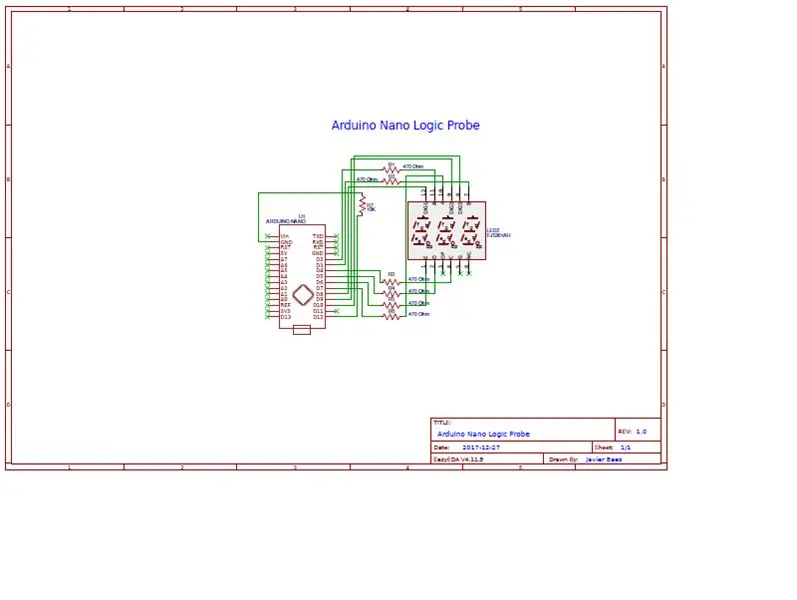
Volg nauwkeurig het schema van uw project, want u hoeft alleen de componenten in te brengen en te solderen.
Stap 3: 3-cijferige display installeren

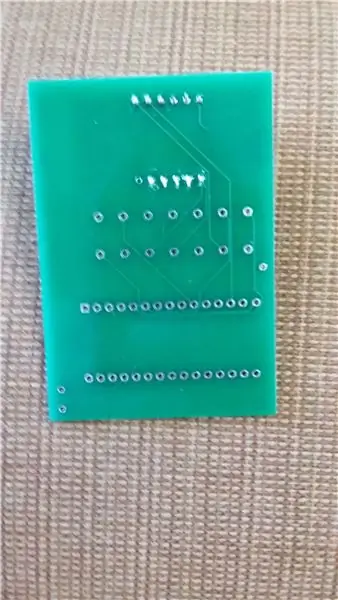
Nadat u het 3-cijferige display met gemeenschappelijke kathode hebt geïnstalleerd, moet u doorgaan met solderen. Controleer uw diagram in de vorige stap.
Stap 4: Plaats de weerstanden van 470 Ohm & 10K
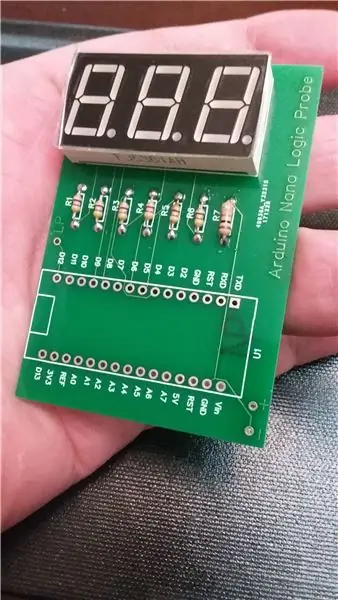


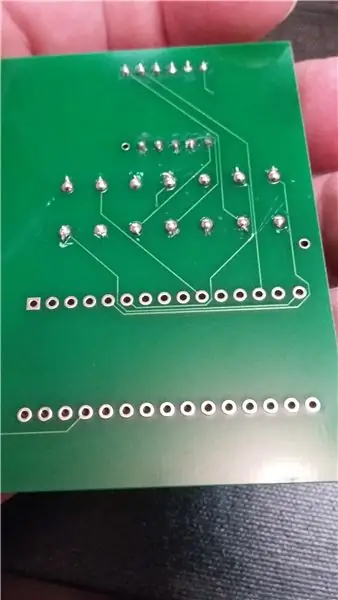
Merk op dat R7 10K is (bruin, zwart, oranje) terwijl R1 tot R6 470 Ohm is (geel, violet, bruin). Plaats hun terminals en vouw ze zodat u later kunt solderen.
Stap 5: Plaats de 2:15-pins rechte mannelijke kop met één rij



Plaats ze alleen.
Stap 6: Plaats de Arduino Nano


Plaats de Arduino Nano voorzichtig, zodat de eerder in de PCB gestoken pinnen kunnen worden geplaatst. Als je Arduino eenmaal is geplaatst, kun je doorgaan met solderen, zodat je later onder PCB kunt solderen.
Stap 7: Upload de code

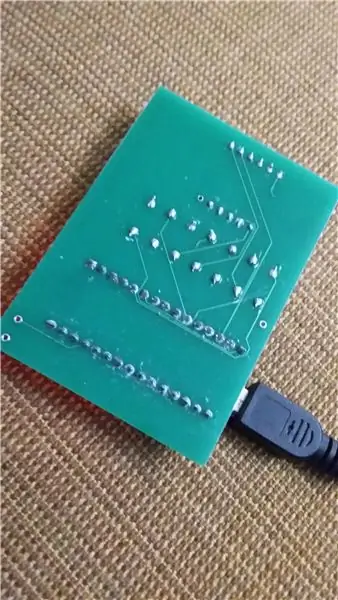


Upload de code van:
Stap 8: Neem het testsnoer met krokodillenklem met twee krokodillen
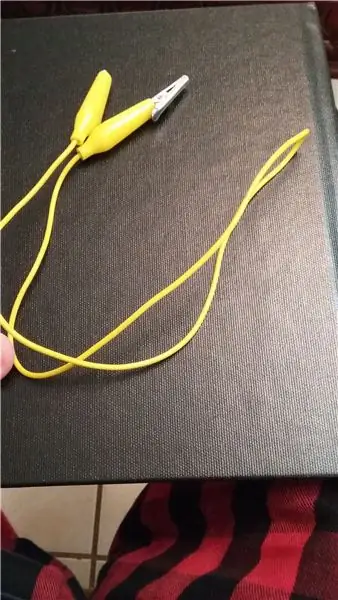
Vouw het in het midden.
Stap 9: Knip de draad door
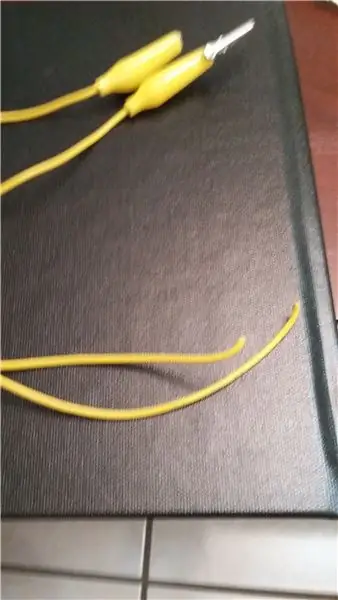
Knip de draad af die u eerder hebt gevouwen.
Stap 10: Kunststof isolatie verwijderen
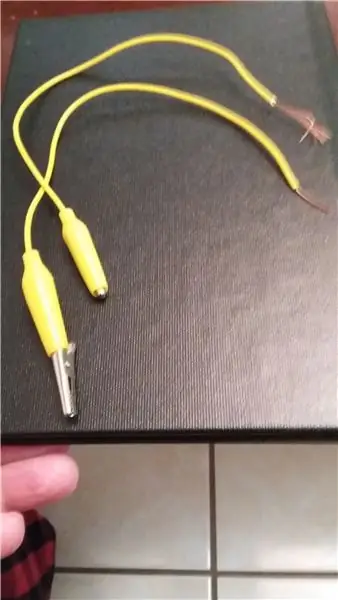
Bereid de draden voor zodat u ze kunt solderen.
Stap 11: Soldeer de positieve pool
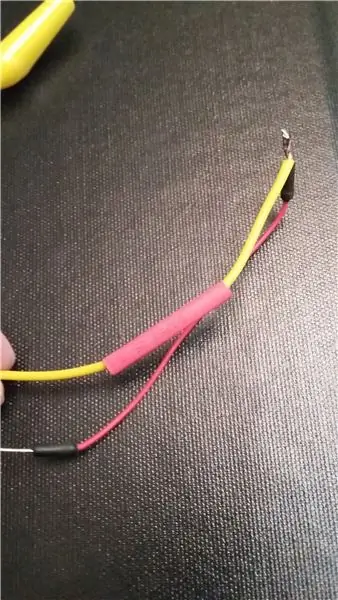
Neem een mannelijke naar mannelijke doorverbindingsdraad voor het voorbereiden van de positieve pool en voordat u deze verbindt met de krokodillendraad. Let op, u moet een stuk krimpkous op de gele draad installeren.
Stap 12: Soldeer de negatieve pool

Neem een mannelijke naar mannelijke doorverbindingsdraad voor het voorbereiden van de negatieve pool en voordat u deze verbindt met de krokodillendraad. Let op, u moet een stuk krimpkous op de gele draad installeren.
Stap 13: Schuif de krimpkous

Schuif nu de krimpkousen.
Stap 14: Voltooi het proces van terminals
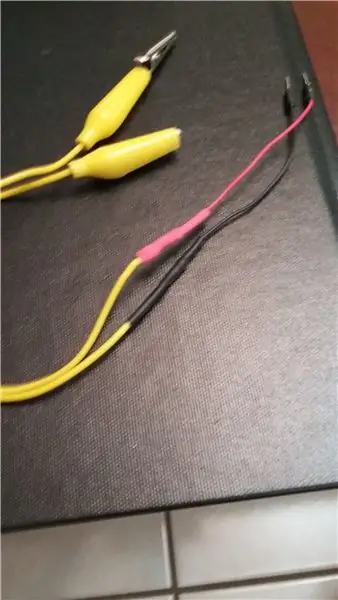
U kunt een föhn gebruiken om het proces te voltooien.
Stap 15: Plaats de geconstrueerde terminals
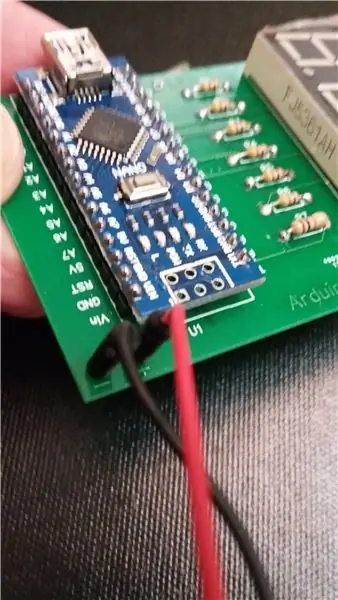

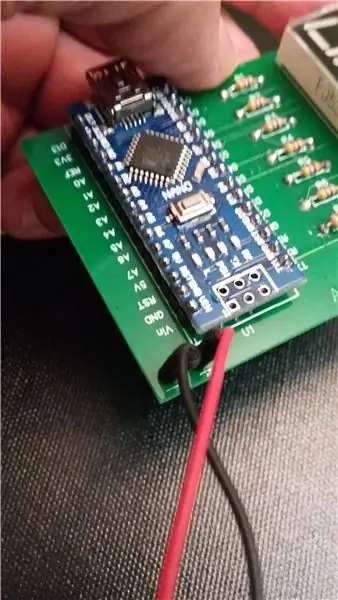
Steek de eerder geconstrueerde terminals in en soldeer ze op hun respectievelijke plaats, rood (+) en zwart (-).
Stap 16: Logic Probe (LP)-aansluiting plaatsen
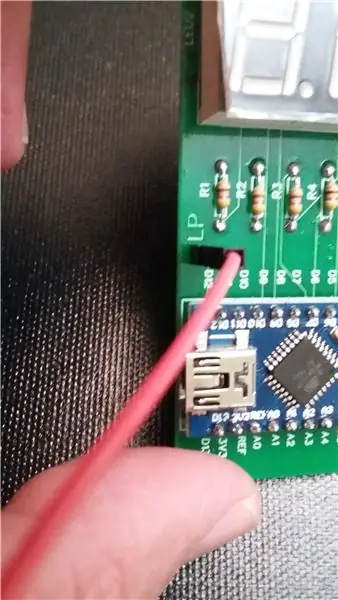


Neem een mannelijke naar mannelijke jumperdraad en steek deze in het LP-gat en soldeer deze onder de PCB.
Stap 17: Het project onderzoeken

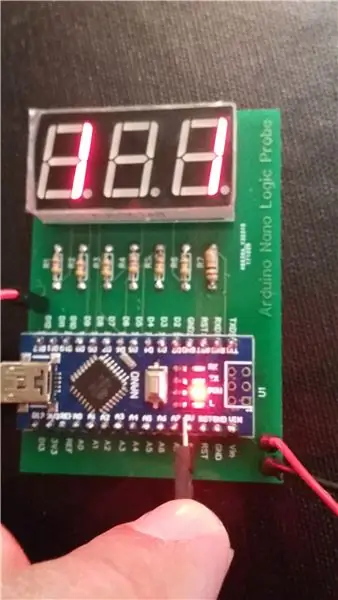
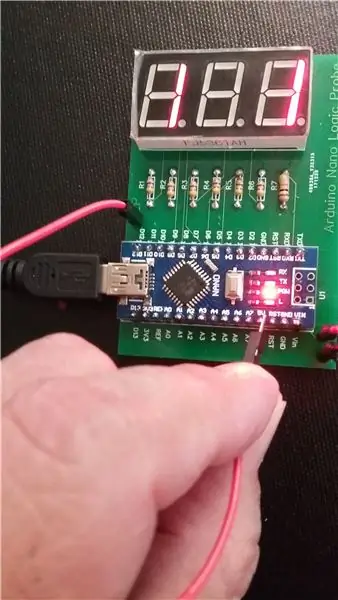

Controleer of alles in orde is door het vrije uiteinde van uw logische sonde (LP) te nemen. Probing op GND en +5V voor het controleren van respectievelijk nullen en enen. Geniet ervan !!!!
Aanbevolen:
DIY slimme weegschaal met wekker (met wifi, ESP8266, Arduino IDE en Adafruit.io): 10 stappen (met afbeeldingen)

DIY Slimme Weegschaal Met Wekker (met Wi-Fi, ESP8266, Arduino IDE en Adafruit.io): In mijn vorige project ontwikkelde ik een slimme weegschaal met Wi-Fi. Het kan het gewicht van de gebruiker meten, het lokaal weergeven en naar de cloud sturen. U kunt hier meer informatie over krijgen op onderstaande link: https://www.instructables.com/id/Wi-Fi-Smart-Scale-wi
Een computer demonteren met eenvoudige stappen en afbeeldingen: 13 stappen (met afbeeldingen) Antwoorden op al uw "Hoe?"

Een computer demonteren met eenvoudige stappen en afbeeldingen: dit is een instructie over het demonteren van een pc. De meeste basiscomponenten zijn modulair en gemakkelijk te verwijderen. Wel is het belangrijk dat je er goed over georganiseerd bent. Dit zal helpen voorkomen dat u onderdelen kwijtraakt, en ook bij het maken van de hermontage e
Logic Probe met pulsdetectie - Ajarnpa

Logic Probe met pulsdetectie: de TWO TRANSISTOR LOGC PROBE geïntroduceerd door jazzzzzhttps://www.instructables.com/id/Two-Transistor-Logic-Probe/is eenvoudig - maar niet dom - het werkt heel goed om het logische niveau van TTL te bepalen en CMOS. Een groot probleem bij het testen van digitale circuits is
TTL Logic Level Tester Pen. 5 stappen (met afbeeldingen) Antwoorden op al uw "Hoe?"

TTL Logic Level Tester Pen.: Polariteit Tester Pen & TTL Logic Level Tester Pen. Deze polariteitstesterpen is iets anders omdat hij TTL-niveaus kan testen en de status op een 7-segments display weergeeft met de letters: "H" (Hoog) voor logisch niveau "
Logic Probe Kit: 6 stappen

Logic Probe Kit: Met de volgende instructies kunt u een praktische testtool bouwen voor het oplossen van problemen en het analyseren van digitale en microcontrollercircuits. De volledige montage- en instructiehandleiding kan worden gedownload via de volgende weblink:Don's Pro
